win7系统怎么连接无线网?一般来说笔记本电脑或者说是台式电脑安装了无线模块之后就可以连接无线网来使用了。特别是笔记本电脑来说,连接wifi上网更加的方便。不用连接网线,使用更加的自由。那么win7系统电脑怎么连接无线wifi,我们一起来看看吧。 ![]()
雨林木风Win7 64位旗舰激活版 V2021.07 [电脑系统] 大小:5.82 GB 类别:雨林木风 立即下载 win7系统怎么连接wifi教学
1、进入Win7系统,在任务栏左下角点击开始按钮,选择控制面板。
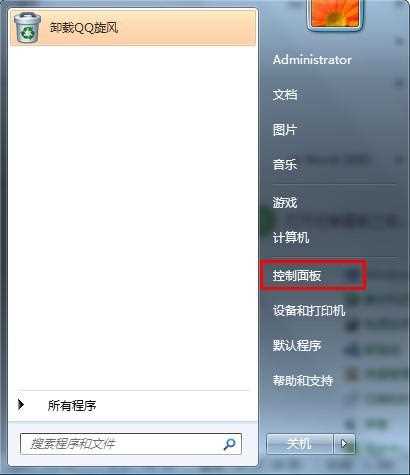
2、打开控制面板之后,找到并打开“网络和共享中心”这个选项。
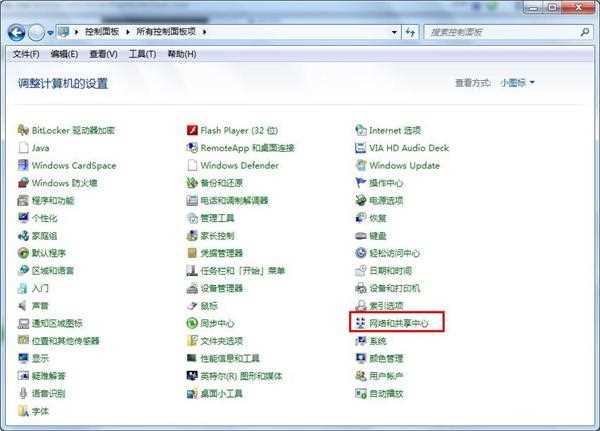
3、打开网络和共享中心窗口中,选择“设置新的连接或网络”。
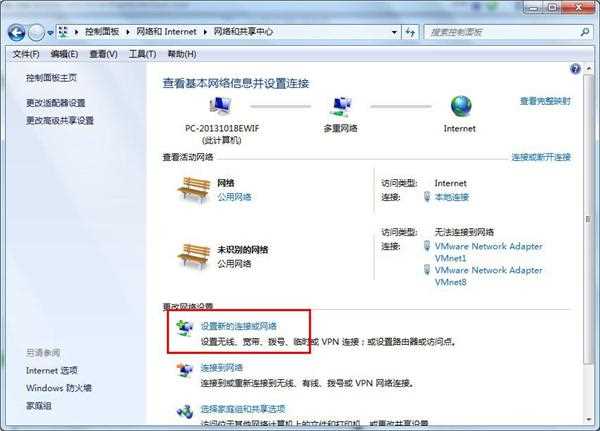
4、这里选择“否”创建新连接,从这步开始win7系统无线网络连接设置就正式开始了。

5、在连接方式窗口,我们选择使用无线进行连接,点击进入下一步。
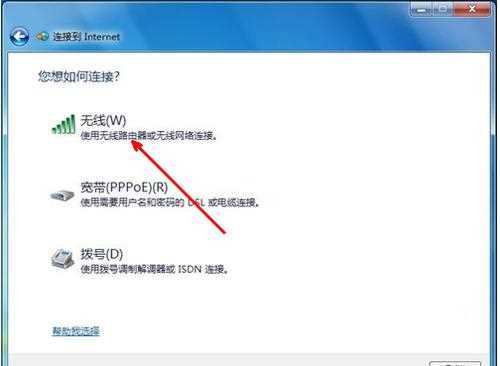
6、这样win7系统无线网络连接设置基本完成,接下来我们只要设置您的网络名称和密钥就可以了。我们回到桌面,在任务栏右下角打开无线网络连接。在弹出的窗口中输入您的网络名和密钥即可。
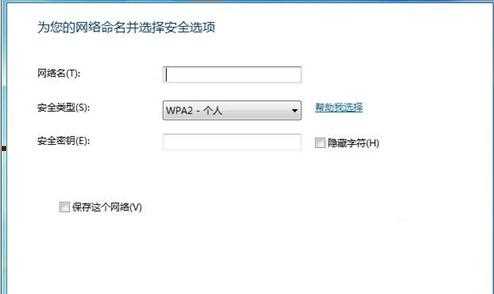
7、网络名和密钥设置完成后,win7系统无线网络连接设置就完成了。此时我们查看打开系统托盘处的网络图标就会发现网络已经连接,可以正常上网了。
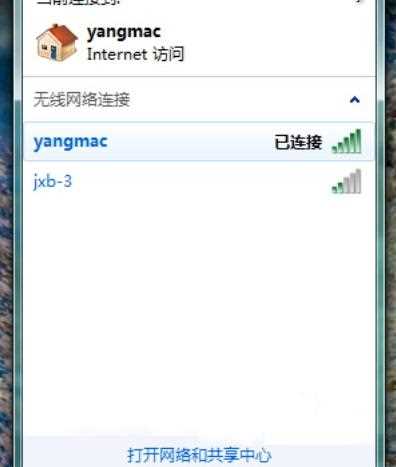
win7系统无线网络连接设置的方法很简单。通过设置无线网络连接,您可以随时随地在有无线的地方进行上网冲浪。
win7无线网络连接
